
Når du registrerer deg for Insider Preview bygger , Windows advarer om at du "kanskje" trenger å installere Windows på nytt for å komme tilbake til den stabile versjonen av Windows. Men dette er et worst case-scenario, og det er andre måter å komme seg ut av Insider Preview-sporet.
Bytt fra Insider Preview Builds til en ny stabil build
I SLEKT: Bør du bruke forhåndsvisningene av Windows 10 Insider?
Hvis du har brukt Insider Preview, har du muligheten til å forlate Insider Preview-programmet og gå tilbake til den stabile versjonen av Windows 10 når builden du tester blir stabil.
La oss for eksempel si at du valgte Insider Preview-programmet før utgivelsen av Windows 10s jubileumsoppdatering . Da Jubileumsoppdateringen endelig ble utgitt 2. august 2016, ble den en del av den stabile bygningen – eller “Current Branch”. Siden Microsoft ikke ga ut noen nye Insider Preview-build på kort tid etter, var Insider Preview-grenen og Current branch den samme - og du kan bytte til stabil uten problemer.
Hvis du vil forlate Insider Preview-sporet når build-en av Windows 10 du tester blir stabil, må du holde øye med at den endelige, stabile versjonen kommer til enheten. Dette bør være vanskelig å gå glipp av hvis du holder oversikt over Windows-utgivelser. Microsoft vil kunngjøre en endelig utgivelsesdato, og den vil også bli rapportert i pressen.
Du kan sjekk den nåværende versjonen av Windows på enheten din ved å gå til Innstillinger> System> Om. Bekreft at "OS Build" -nummeret samsvarer med nummeret på den siste stabile builden som er levert av Microsoft. Du kan finne gjeldende stabile byggetall på Microsofts nettsted .
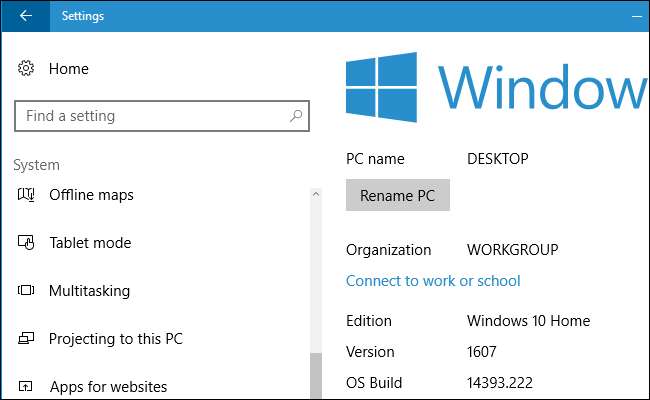
Hvis den nåværende versjonen på enheten din er den samme som den nåværende stabile bygningen på Microsofts nettsted, kan du gå til Innstillinger> Oppdatering og sikkerhet> Windows Insider-program og bruke "Stop Insider Preview Builds" -knappen for å velge bort Insider Previews.
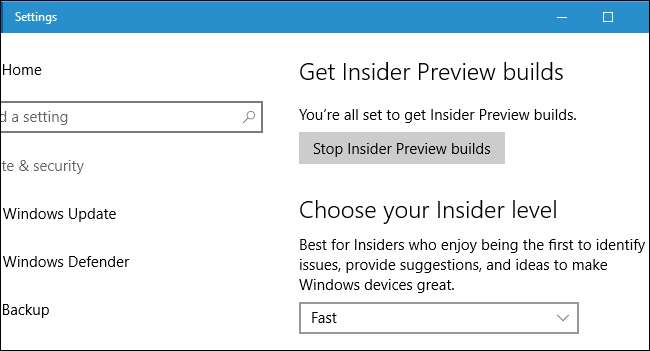
Klikk på "Trenger du å slutte å få Insider-builds helt?" lenke for å velge bort. Du vil fortsette med den nåværende versjonen av Windows 10 til en ny stabil build kommer, eller til du velger tilbake Insider Previews.
Denne lenken lar deg bare velge bort når du bruker en stabil versjon. Klikk på den når du ikke bruker en stabil versjon, og du blir i stedet ført til en Microsoft-webside med mer informasjon om når du kan velge bort.
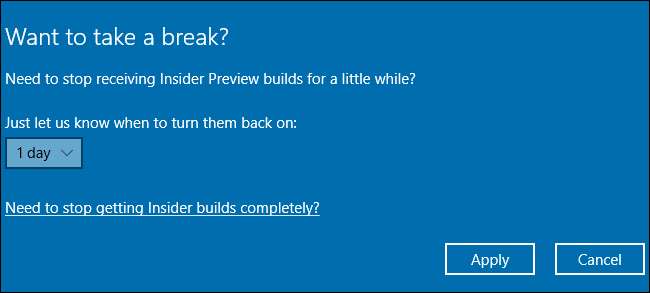
Rull tilbake snart etter at du har aktivert forhåndsvisninger av Insider
I SLEKT: Slik ruller du tilbake bygninger og avinstallerer oppdateringer på Windows 10
Hvis du nettopp ble med på Insider Preview-programmet de siste 10 dagene, kan du kanskje "gå tilbake" til den stabile versjonen av Windows 10.
For å sjekke om du kan gjøre dette, gå til Innstillinger> Oppdatering og sikkerhet> Gjenoppretting. Klikk på "Kom i gang" -knappen under " Gå tilbake til en tidligere versjon ”Hvis den er tilgjengelig.
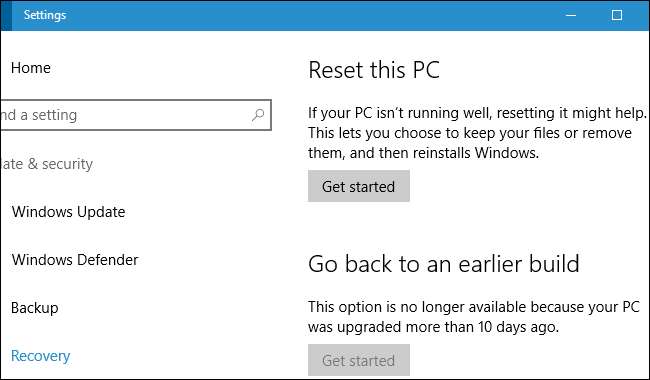
Etter å ha rullet tilbake, gå til Innstillinger> Oppdatering og sikkerhet> Windows Insider-program og be Windows om å slutte å gi deg Insider Preview-bygninger.
Hvis det ikke er noen måte å deaktivere Insider Preview builds her, skyldes det at du har nedgradert fra en Insider Preview-build til en eldre Insider Preview-build. Du må installere Windows 10 på nytt for å melde deg ut.
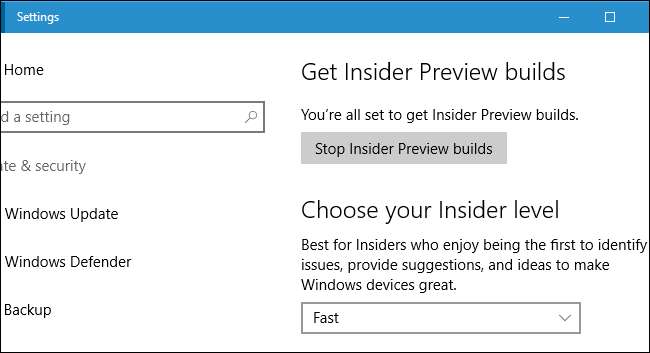
Hvis alt annet mislykkes: Installer Windows 10 på nytt
I SLEKT: Hva er den beste måten å sikkerhetskopiere datamaskinen på?
Hvis det har gått mer enn ti dager siden du valgte Insider Preview-program og det ikke er en stabil versjon av Windows 10 som snart kommer, er det ingen enkel måte å melde deg uten installere Windows 10 på nytt på din PC (eller venter til den stabile bygningen kommer ut).
Advarsel : Dette vil slette filene på datamaskinen din. Husk å sikkerhetskopier viktige filer først. Dette vil også slette de installerte programmene og tilbakestille eventuelle endringer i systeminnstillingene, så du må installere programvaren på nytt og endre systeminnstillingene etterpå.
Når du er sikkerhetskopiert og klar til å installere Windows på nytt, kan du gå til Microsofts Last ned Windows 10-nettsted . Klikk på "Last ned verktøyet nå" -koblingen og kjør den nedlastede "MediaCreationTool.exe" -filen.
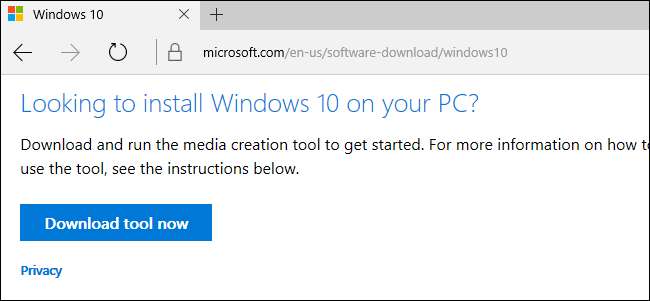
Gå gjennom installasjonsveiviseren for Windows 10, og velg “Oppgrader denne PCen nå”. Verktøyet vil laste ned den stabile versjonen av Windows 10 fra Microsoft og fortsette å installere den på din PC, og erstatte den ustabile versjonen av Windows 10.
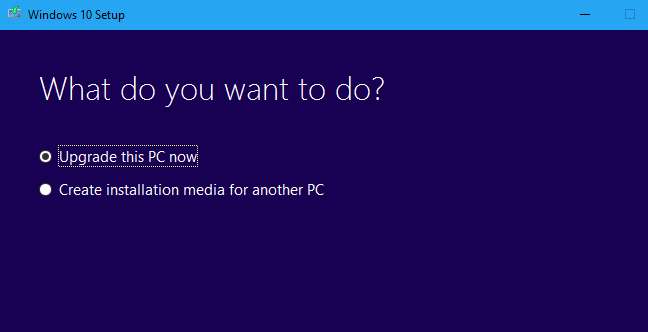
Etter at installasjonsprosessen er ferdig, har du en ny installasjon av den siste stabile versjonen av Windows 10.
Du trenger ikke å velge bort Insider Preview-programmet etterpå. Windows 10 begynner ikke å motta Insider Preview builds igjen med mindre du går ut av veien for å aktivere dem.







